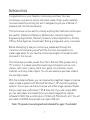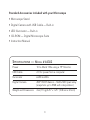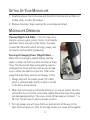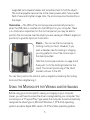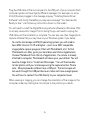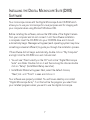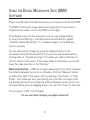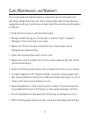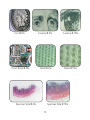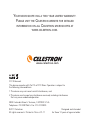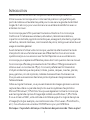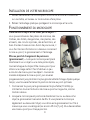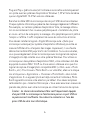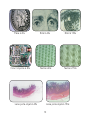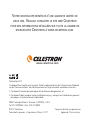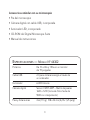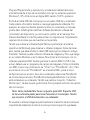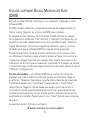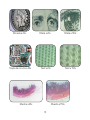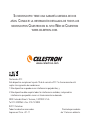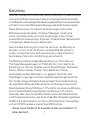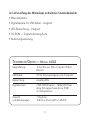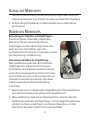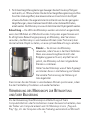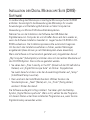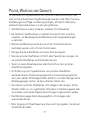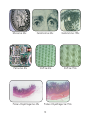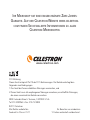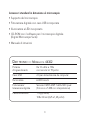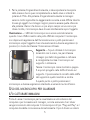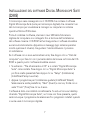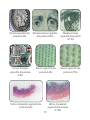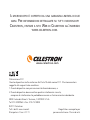Celestron 44302-A Benutzerhandbuch
- Kategorie
- Mikroskope
- Typ
- Benutzerhandbuch
Dieses Handbuch ist auch geeignet für
Seite laden ...
Seite laden ...
Seite laden ...
Seite laden ...
Seite laden ...
Seite laden ...
Seite laden ...
Seite laden ...
Seite laden ...
Seite laden ...
Seite laden ...
Seite laden ...
Seite laden ...
Seite laden ...
Seite laden ...
Seite laden ...
Seite laden ...
Seite laden ...
Seite laden ...
Seite laden ...
Seite laden ...
Seite laden ...
Seite laden ...
Seite laden ...
Seite laden ...
Seite laden ...
Seite laden ...
Seite laden ...
Seite laden ...
Seite laden ...
Seite laden ...
Seite laden ...
Seite laden ...
Seite laden ...
Seite laden ...
Seite laden ...
Seite laden ...

1
eInführung
Herzlichen Glückwunsch zum Kauf Ihres Celestron-Mikroskops. Ihr neues Mikroskop
ist ein optisches Präzisionsinstrument, das aus hochwertigen Materialien besteht,
um Haltbarkeit und eine lange Lebensdauer zu gewährleisten. Es wurde entwickelt,
um Ihnen mit minimalen Wartungsanforderungen viele Jahre Freude zu bereiten.
Dieses Mikroskop kann für praktisch alle Anwendungen traditioneller
Mikroskope verwendet werden: Amateure, Pädagogen, medizinische
Labors, Industriekontrollen, technische Anwendungen, Lehrer, Schüler,
wissenschaftliche Anwendungen, Arztpraxen, Polizeibehörden, Behördentests
und allgemeine Verwendung von Verbrauchern.
Lesen Sie diese Anleitung durch, bevor Sie versuchen, das Mikroskop zu
benutzen, um sich mit den Funktionen und Arbeitsabläufen vertraut zu
machen. Es erleichtert Ihnen die Anwendung. Die in diesem Handbuch
beschriebenen Teile sind in der Abbildung veranschaulicht.
Das Mikroskop bietet eine Vergrößerungsleistung von 10x bis 40x und
150x (Vergrößerungsleistungen mit 19-Zoll-Monitor). Es ist ideal für die
Betrachtung von massiven Objekten wie zum Beispiel Münzen, Briefmarken,
Steinen, Relikten, Insekten, Panzen, Haut, Edelsteinen, Platinen,
verschiedenen anderen Materialien u.v.m. geeignet. Sie können auch
Objektträger mit geringen und hohen Vergrößerungsleistungen betrachten.
Die im Lieferumfang enthaltene Software ermöglicht Ihnen die Beobachtung
der vergrößerten Bilder oder Videoaufnahmen und Schnappschüsse mit den
Betriebssystemen Microsoft Windows 7, XP und Vista. Sie können das Mikroskop
auch mit anderer Bilderfassungssoftware unter Windows 7, XP und Vista
verwenden. Wenn Sie mit einem MAC arbeiten, können Sie Videoaufnahmen
und Schnappschüsse machen, aber Sie benötigen Bild-/Fotoerfassungssoftware
für MAC (z.B. eine Kombination von iChat und Photobooth etc.). Sie benötigen
auch ein CD/DVD-Laufwerk und einen freien USB-Anschluss.
Hinweis: Dieses Produkt ist für Anwender im Alter von mindestens 13
Jahren bestimmt!

2
USB-Kabel
Ständer
Schnappschuss-
Knopf
Mikroskop
Fokusknopf

3
technISche daten — Modell 44302
Vergrößerung 10 bis 40x und 150x mit einem 19-Zoll-
Monitor
USB-Kabel 2.0 für Stromversorgung vom Computer
Beleuchtung 6 weiße LEDs
Digitalkamera 2 MP CMOS-Sensor - 1600x1200 Pixel-
Array (Schnappschüsse bis zu 5 MB
mit Interpolation)
Gewicht 113 g (4 oz.)
und Abmessungen 108 mm x 32 mm (4,25 x 1,25 Zoll)
Im Lieferumfang des Mikroskops enthaltenes Standardzubehör
• Mikroskopstativ
• Digitalkamera mit USB-Kabel - integriert
• LED-Beleuchtung - integriert
• CD-ROM — Digitalmikroskop-Suite
• Bedienungsanleitung

4
aufbau deS MIkroSkopS
1. Nehmen Sie das Mikroskop und den Ständer vorsichtig aus dem Karton und
stellen Sie sie auf einen Tisch, Schreibtisch oder eine andere flache Oberfläche.
2. Entfernen Sie die Plastikbeutel, mit denen das Mikroskop und der Ständer
geschützt sind.
betrIeb deS MIkroSkopS
Betrachtung von Objekten und Objektträgern —
Sie können Münzen, Briefmarken, Geldscheine,
Edelsteine, Pflanzen, Lebensmittel, Platinen,
Objektträger und viele andere Dinge untersuchen.
Lesen Sie, bevor Sie fortfahren, zuerst die
nachstehenden Informationen zu Fokussieren, Ändern
der Vergrößerung und Beleuchtung.
Fokussieren und Ändern der Vergrößerung —
Wenn das Mikroskop direkt über dem Objekt oder
Objektträger steht, drehen Sie den Fokusring zur
Scharfstellung. An die Verwendung des Fokusknopfs
müssen Sie sich etwas gewöhnen. Drehen Sie ihn über
die Scharfstellung hinaus und dann wieder zurück, um
die beste Fokuseinstellung zu erhalten. Nach etwas
Gewöhnung werden Sie die scharfe Einstellung
leicht finden.
1. Beginnen Sie immer mit der geringsten Vergrößerung (10 x 40x), die erzielt wird,
wenn der Fokusknopf wie oben gezeigt nach links gedreht wird.
2. Wenn das Mikroskop direkt über ein Objekt gestellt ist, ist das 40x. Wenn Sie
das Mikroskop etwas über das Objekt stellen, nimmt die Vergrößerungsleistung
allmählich bis 10x ab, je mehr Sie sich vom Objekt entfernen (bis zu ca. 1 Zoll
oder 25 mm). Sie müssen in jeder Position neu scharf stellen.

5
3. Für höhere Vergrößerungsleistungen bewegen Sie den Fokusknopf fast ganz
nach rechts, um 150x zu erhalten. Bei der hohen Vergrößerungsleistung sind Ihre
Ansichten stark vergrößert, aber etwas dunkler und manchmal ist das Objekt
schwer aufzufinden. Die angenehmsten Ansichten können bei den geringeren
Vergrößerungen, die ein breiteres Gesichtsfeld und ein helleres Bild haben,
erzielt werden. Das Mikroskop muss auch direkt über das Objekt gestellt werden.
Beleuchtung — Die LEDs des Mikroskops werden automatisch eingeschaltet,
wenn das USB-Kabel am USB-Anschluss des Computers angeschlossen wird.
Es erfolgt keine Beleuchtungsanpassung am Mikroskop, aber Sie können
versuchen, das Mikroskop in verschiedenen Winkeln (oder Positionen) über
das betrachtete Objekt zu stellen, um eine optimale Beleuchtung zu erhalten.
Ständer — Sie können das Mikroskop
verwenden, indem Sie es in der Hand festhalten.
Wenn eine verwacklungsfreie Ansicht oder
Bildgebung gewünscht wird, empfiehlt es sich
jedoch, das Mikroskop auf dem mitgelieferten
Ständer zu installieren.
Halten Sie das Mikroskop wie auf Seite 5 gezeigt
und drücken Sie es in die Halterung am Ständer.
Die korrekte Positionierung der Halterung ist
links abgebildet.
Dann können Sie den Ständer in verschiedenen Winkeln positionieren, indem
Sie den Feststellknopf losdrehen und wieder festziehen.
Verwendung deS MIkroSkopS zur betrachtung
und/oder bIldgebung
Vor der Verwendung Ihres Mikroskops zur Betrachtung auf Ihrem
Computerbildschirm oder für Aufnahmen müssen Sie zuerst sicherstellen, dass
der Treiber vom Computer erkannt wird. Ihr Mikroskop ist vom „Plug-and-
Play“-Typ, d.h. der Computer sollte den Treibertyp automatisch auf Microsoft

6
Windows 7, XP- und Vista-Betriebssystemen sowie Apple MAC Version
10.4.9- und höheren Betriebssystemen erkennen.
Schließen Sie das USB-Kabel des Mikroskops am USB-Anschluss des
Computers an. Die verschiedenen Computersysteme zeigen etwas andere
Meldungen an. Zum Beispiel erscheint bei manchen Vista-Betriebssystemen
nach dem Anschluss der Kamera die Meldung „Installing Device Driver
Software“ (Gerätetreiber-Software wird installiert), kurz darauf gefolgt von
„Your Devices Are Ready to Use“ (Ihre Geräte sind betriebsbereit). Befolgen
Sie einfach die Anweisungen auf dem Bildschirm.
Um Betrachtungen und/oder Aufnahmen vornehmen zu können, müssen
Sie die „Digital Microscope Suite“ Software installieren (unter Windows-
Betriebssystemen). Vorher müssen Sie das USB-Kabel abziehen, bis die
Installation abgeschlossen ist. Sie können, wenn Sie es wünschen, auch
andere Bild-/Fotoerfassungssoftware verwenden, die Sie auf Ihrem Windows-
System haben. Um das Mikroskop mit MAC-Betriebssystemen verwenden zu
können, müssen Sie MAC-Version 10.4.9 und höher haben – und Sie müssen
MAC-kompatible Bild-/Fotoerfassungssoftware verwenden („iChat“ mit
„PhotoBooth“ etc.). Um Photobooth auf einem Mac aufzufinden, gehen Sie
zur Festplatte und klicken Sie auf „Anwendungen“. Wählen Sie Photobooth
aus der Liste der Anwendungen. Wenn die Kamera bereits am Computer
angeschlossen ist, wird Photobooth als Standard angezeigt. Sie müssen dann
zu „Celestron Microscope“ wechseln. Dann können Sie Fotos mit Ihrem
Mikroskop mit Hilfe der Aufnahmetaste machen.
Zur Beachtung: Viele Mac-Tastaturen haben einen USB-Anschluss.
Das Mikroskop funktioniert über diesen USB-Anschluss nicht,
weil es nicht genug Leistung hat. Sie müssen den USB direkt am
Computertower anschließen.
Bei der Betrachtung oder Aufnahme von Objekten können Sie die
Ausrichtung des Bildes auf dem Computerbildschirm ändern, indem Sie das
Mikroskop in die gewünschte Position drehen.

7
InStallatIon der dIgItal MIcroScope SuIte (dMS)-
Software
Im Lieferumfang des Mikroskops ist die Digital Microscope Suite-CD-ROM
enthalten. Sie ermöglicht die Verwendung des Mikroskops für visuelle
Anwendungen und Darstellung/Aufnahmen auf dem Computer bei
Verwendung von Microsoft Windows-Betriebssystemen.
Nehmen Sie vor der Installation der Software das USB-Kabel der
Digitalkamera vom Computer ab und schließen Sie es erst dann wieder an,
wenn die Software-Installation beendet ist. Legen Sie die CD-ROM im CD-
ROM-Laufwerk ein. Der Installationsprozess sollte automatisch beginnen.
Um Sie durch das Installationsverfahren zu führen, werden Meldungen
eingeblendet (diese können je nach Betriebssystem etwas abweichen).
Wenn die Software nicht automatisch gestartet wird, doppelklicken Sie auf
„My Computer“ (Arbeitsplatz) und klicken dann mit der rechten Maustaste auf
das CD-ROM-Symbol. Dann sollte sie gestartet werden.
• Sie sehen dann „Files Currently on the CD“ (Aktuell auf der CD bendliche
Dateien) und „Digital Microscope Suite“ als Ordner. Doppelklicken
Sie zuerst darauf und dann unter den Auswahlmöglichkeiten auf „Setup“
(InstallShield Setup Launcher).
• Dann erscheint der InstallShield-Assistent. Wählen Sie dann die
Standardoptionen, „Next“ (Weiter) etc., bis „Finish“ (Fertig stellen)
erscheint. Klicken Sie darauf.
Die Software wurde jetzt richtig installiert. Sie haben jetzt das Desktop-
Symbol „Digital Microscope Suite“. Wenn nicht, wählen Sie das Programm
mit diesem Namen unter Ihren installierten Programmen aus, wenn Sie das
Digitalmikroskop verwenden wollen.

8
Verwendung der dIgItal MIcroScope SuIte (dMS)-
Software
Schließen Sie das USB-Kabel des Mikroskops am Computer an und starten Sie
dann DMS.
DMS enthält die grundlegende Bilderfassung und Organisation für Ihre
Fotos (Schnappschüsse) und Videos. Klicken Sie auf das DMS-Symbol, um
zu beginnen.
Die Software ist sehr intuitiv und benutzerfreundlich. Sie können die
Einstellungen unter „File“ (Datei) und „Settings“ (Einstellungen) ändern. Für
das „Video Device“ (Videogerät) sollte standardgemäß „Celestron Digital
Microscope“ eingestellt sein. Wenn das nicht der Fall ist, ändern Sie es, damit
DMS richtig funktioniert.
Sie können Schnappschüsse mit der Schnappschusstaste auf dem
Mikroskop machen (nur mit Windows-Betriebssystem). Das ist auch über
die Tastatur möglich, indem Sie bei „Capture an Image“ (Bild aufnehmen)
die Eingabetaste drücken. Für Videos müssen Sie auf dem Symbol auf dem
Bildschirm Start/Stopp wählen. Bei Bildverzögerungen oder Start/Stopps
sollten Sie die Videoauflösung in den „Einstellungen“ verringern.
Messfunktion — DMS hat eine einfache Messfunktion, die den Abstand
zwischen zwei Punkten in Millimeter misst. Klicken Sie auf die Schaltfläche
„Measure“ (Messen) unten rechts am Bildschirm. Wählen Sie zu Beginn „Low
Power“ (geringe Vergrößerung) oder „High Power“ (hohe Vergrößerung).
Klicken Sie, um den Anfangspunkt festzulegen, und klicken Sie noch einmal,
um den Endpunkt einzustellen. Dann wird der Abstand zwischen den beiden
Punkten angezeigt. Sie können beide Punkte einstellen, indem Sie den Pin
ziehen. Um von vorn zu beginnen, klicken Sie auf „Clear“ (Löschen).
Die Messgenauigkeit ist 1/100
stel
eines Millimeters.
Jetzt sind Sie bereit für Ihr digitales Abenteuer!

9
pflege, wartung und garantIe
Ihr Mikroskop mit Digitalkamera ist ein optisches Präzisionsinstrument, das
stets mit der erforderlichen Sorgfalt behandelt werden sollte. Wenn Sie diese
Empfehlungen zur Pflege und Wartung befolgen, erfordert Ihr Mikroskop
während seiner Lebensdauer nur sehr wenig Wartung.
• Das Mikroskop an einem trockenen, sauberen Ort aufbewahren.
• Bei Gebrauch des Mikroskops in direktem Sonnenlicht sehr vorsichtig
vorgehen, um Beschädigung des Mikroskops oder Augenverletzungen
zu verhüten.
• Niemals das Mikroskop auf die Sonne richten. Die Kamera könnte
beschädigt werden und nicht mehr funktionieren.
• Reinigen Sie die Außenächen mit einem feuchten Lappen.
• Niemals optische Oberächen mit Stoff- oder Papiertüchern reinigen, da
sie optische Oberflächen leicht zerkratzen können.
• Staub mit einem Kamelhaarpinsel oder Druckluft von den optischen
Oberflächen abpusten.
• Zur Entfernung von Fingerabdrücken von optischen Oberächen
verwenden Sie ein Objektivreinigungsmittel und Linsenreinigungstücher,
die in den meisten Fotofachgeschäften erhältlich sind. Beim Reinigen keine
Kreisbewegungen machen, da das zu Kratzern führen kann.
• Die internen optischen Oberächen nicht zerlegen oder reinigen. Solche
Arbeiten dürfen nur von qualifizierten Technikern im Herstellungswerk oder
von anderen autorisierten Reparatureinrichtungen vorgenommen werden.
• Das Mikroskop wegen Beschädigungsgefahr nicht zerlegen oder
auseinandernehmen.
• Beim Umgang mit Objektträgern aus Glas vorsichtig vorgehen. Sie können
scharfe Kanten haben.

10
Münze bei 20x
Platine bei 40x
Proben-Objektträger bei 25x
Geldstück bei 20x
Stoff bei 20x
Proben-Objektträger bei 150x
Geldstück bei 150x
Stoff bei 150x

www.celestron.com
FCC-Erklärung
Dieses Gerät entspricht Teil 15 der FCC-Bestimmungen. Der Betrieb unterliegt den
folgenden zwei Bedingungen:
1. Das Gerät darf keine schädlichen Störungen verursachen, und
2. Dieses Gerät muss alle empfangenen Störungen annehmen, einschließlich Störungen,
die einen unerwünschten Betrieb verursachen.
2835 Columbia Street • Torrance, CA 90503 U.S.A.
Tel: 310.328.9560 • Fax: 310.212.5835
©2011 Celestron
Alle Rechte vorbehalten Für Benutzer von mindestens
Gedruckt in China • 01-11 13 Jahren entwickelt und bestimmt.
Ihr MIkroSkop hat eIne eIngeSchränkte zweI-JahreS-
garantIe. auf der celeStron-webSIte www.celeStron.
coM fInden SIe detaIllIerte InforMatIonen zu allen
celeStron-MIkroSkopen.
Seite laden ...
Seite laden ...
Seite laden ...
Seite laden ...
Seite laden ...
Seite laden ...
Seite laden ...
Seite laden ...
Seite laden ...
Seite laden ...
Seite laden ...
Seite laden ...
-
 1
1
-
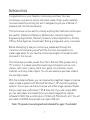 2
2
-
 3
3
-
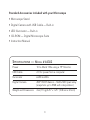 4
4
-
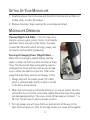 5
5
-
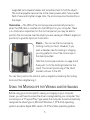 6
6
-
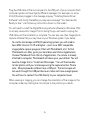 7
7
-
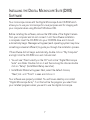 8
8
-
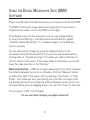 9
9
-
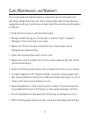 10
10
-
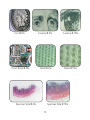 11
11
-
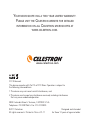 12
12
-
 13
13
-
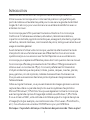 14
14
-
 15
15
-
 16
16
-
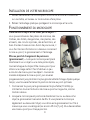 17
17
-
 18
18
-
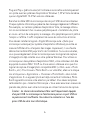 19
19
-
 20
20
-
 21
21
-
 22
22
-
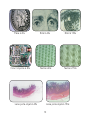 23
23
-
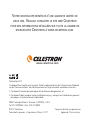 24
24
-
 25
25
-
 26
26
-
 27
27
-
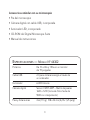 28
28
-
 29
29
-
 30
30
-
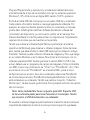 31
31
-
 32
32
-
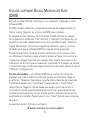 33
33
-
 34
34
-
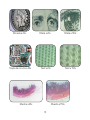 35
35
-
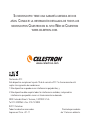 36
36
-
 37
37
-
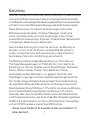 38
38
-
 39
39
-
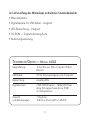 40
40
-
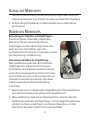 41
41
-
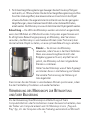 42
42
-
 43
43
-
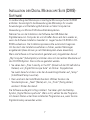 44
44
-
 45
45
-
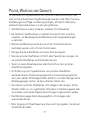 46
46
-
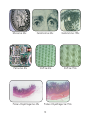 47
47
-
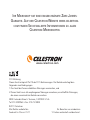 48
48
-
 49
49
-
 50
50
-
 51
51
-
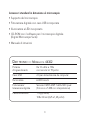 52
52
-
 53
53
-
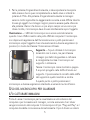 54
54
-
 55
55
-
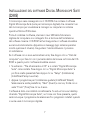 56
56
-
 57
57
-
 58
58
-
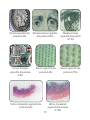 59
59
-
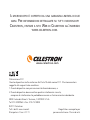 60
60
Celestron 44302-A Benutzerhandbuch
- Kategorie
- Mikroskope
- Typ
- Benutzerhandbuch
- Dieses Handbuch ist auch geeignet für
in anderen Sprachen
- English: Celestron 44302-A User manual
- français: Celestron 44302-A Manuel utilisateur
- español: Celestron 44302-A Manual de usuario
- italiano: Celestron 44302-A Manuale utente
Verwandte Papiere
-
Celestron Hheld Digital Microscope 44302 Benutzerhandbuch
-
Celestron Handheld Digital Microscope Benutzerhandbuch
-
Celestron Mini Hheld Digital Microscope Benutzerhandbuch
-
Celestron Micro 360 Benutzerhandbuch
-
Celestron Amoeba Digital Microscope Benutzerhandbuch
-
Celestron 44316 Benutzerhandbuch
-
Celestron Digital Optical Microscope Benutzerhandbuch
-
Celestron Cosmos Benutzerhandbuch
-
Celestron Microscope Kit Benutzerhandbuch
-
Celestron Hheld Digital Optical Microscope Benutzerhandbuch